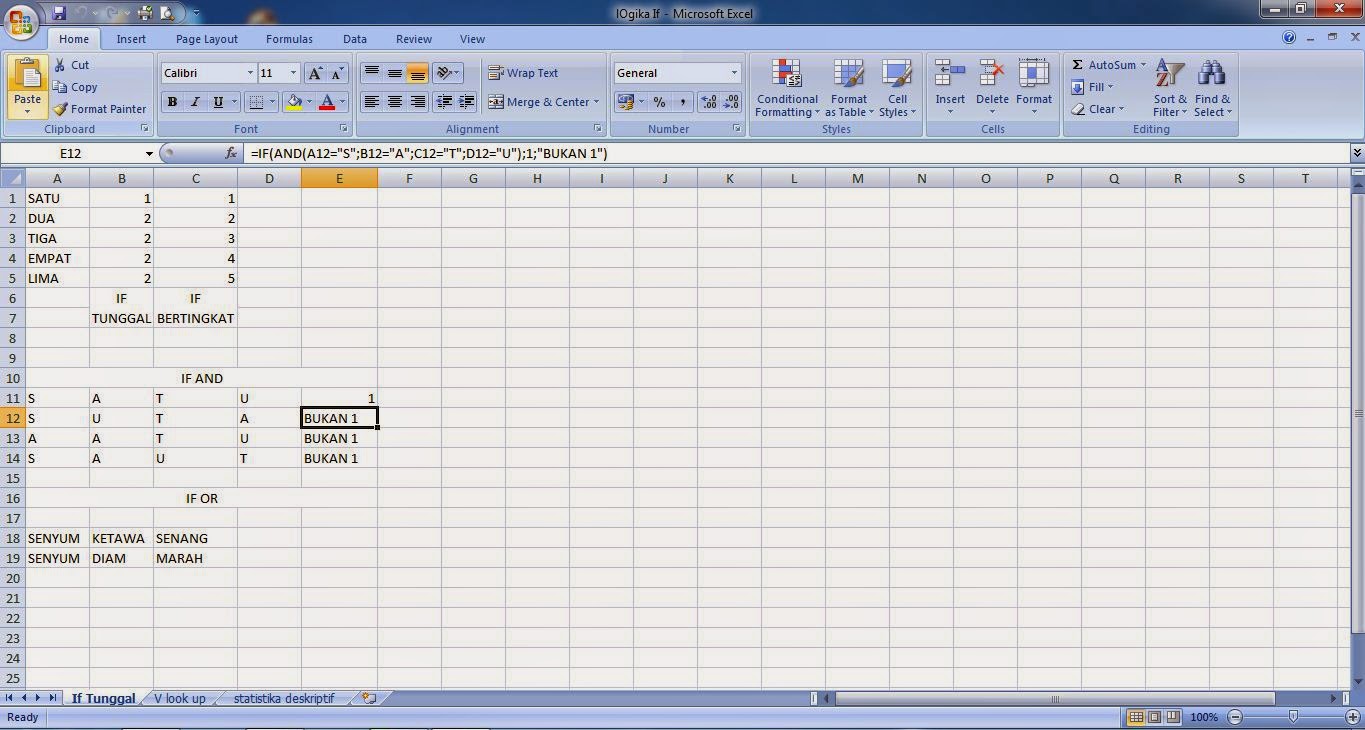Fungsi logika if adalah salah satu fungsi yang terdapat pada
Microsoft Excel yang menggunakan logika pernyataan “Jika......, maka.....” dan
memiliki nilai benar dan salah. Ada beberapa jenis logika if di dalam Microsoft
Excel, diantaranya: IF tunggal, IF bertingkat, IF AND, dan IF OR.
IF TUNGGAL
If tunggal digunakan apabila kondisi yang kita inginkan
hanya satu (tunggal). Jika pernyataan sesuai kondisi, maka pernyataan tersebut
bernilai BENAR dan jika tidak sesuai dengan kondisi, maka pernyataan tersebut
bernilai SALAH.
Dalam formula bar akan terisi “=IF(Kondisi, hasil yang
memenuhi kondisi, hasil jika tidak sesuai)”. Kita juga dapat menggunakan tab
formulas dengan cara memilih Logical lalu klik IF. Lalu, muncul form seperti
ini,
Form paling atas adalah kondisi, form kedua adalah hasil
jika kondisi terpenuhi, form ketiga adalah hasil jika kondisi tidak terpenuhi.
-
Untuk form kondisi dapat kita akan menggunakan
kondisi apabila cell A bernilai =, <, >, <=, atau >= dari kondisi
yang diinginkan.
-
Untuk form kedua dan ketiga. Diisikan hasil yang
diinginkan sesuai dengan terpenuhi atau tidak kondisinya.
Contoh:
=IF(A5=“SATU”;1;2)
A5=“SATU” adalah Kondisi
1 adalah hasil jika kondisi terpenuhi
2 adalah hasil jika kondisi tidak terpenuhi
IF BERTINGKAT
IF bertingkat digunakan apabila kondisi yang kita inginkan
lebih dari satu, dan hasilnya akan berbeda-beda sesuai dengan kondisi yang
terpenuhi. IF bertingkat dapat terdiri lebih dari dua fungsi IF tergantung ada
beberapa kondisi yang kita perlukan. Agar lebih mudah, kita menggunakan formula
bar dan menulis fungsi di sana.
Contoh
IF yang pertama merupakan kondisi yang pertama
IF yang kedua merupakan kondisi yang kedua
Dan seterusnya
IF AND
IF AND digunakan apabila ada 2 atau lebih kondisi yang harus
ditemukan untuk mendapatkan suatu hasil tertentu.
Fungsi AND ditempatkan pada form pertama pada IF karena form
pada AND merupakan logical form dan diisi dengan kondisi-kondisi yang harus
dipenuhi semuanya. Apabila salah satu kondisi tidak terpenuhi maka nilai
logical test pada IF akan bernilai false.
IF OR
Digunakan apabila ada beberapa kondisi yang jika terpenuhi
salah satu maka nilai logical test tetap true. Bernilai false apabila semua
kondisi tidak terpenuhi. Seperti halnya AND, semua form OR adalah kondisi maka
fungsi OR diletakkan pada form pertama pada IF.